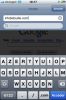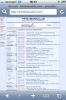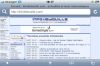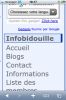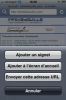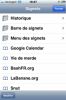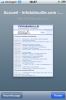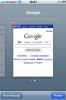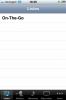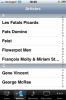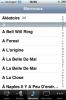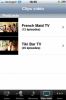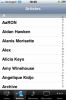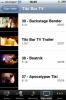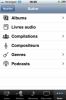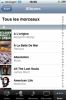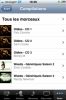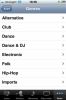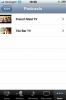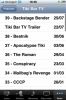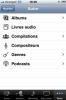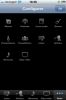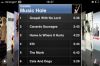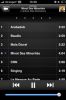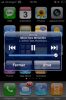Apple iPhone 3G : le meilleur smartphone ?
Safari, iPod
Safari
Le navigateur Internet de l’iPhone est un modèle d’ergonomie, capable de rendre le surf agréable malgré la taille de l’écran et sans charcuter les pages pour les adapter, comme le ferait un Internet Explorer Mobile.
Mode portrait et mode paysage
Pour se faire, Safari s’appuie sur le zoom à deux doigts, ainsi que sur des fonctions de zoom automatiques lors d’un double clic. Par exemple, si une page comporte un cadre qui vous intéresse, un double clic sur ce cadre suffit à zoomer automatiquement dessus pour l’afficher en plein écran. Un second double clic permet de revenir à l’affichage pleine page, pour passer ensuite à une autre zone.
Zoom automatique en mode portrait et en mode paysage
Le mode paysage est ici bien supporté, et apporte énormément au confort, tandis que lors de la saisie d’une URL, le clavier propose la même astuce que dans Mail au niveau de sa barre d’espace, en remplaçant celle-ci par une touche ., une touche / et une touche .com pour faciliter la saisie des URL. Il est par contre impossible de saisir une URL contenant un espace, il faudra passer par le code %20 dans un tel cas.
Comme tout navigateur qui se respecte Safari peut enregistrer des signets, soit dans son menu signets, soit directement sous forme d’icône dans le Springboard. Il dispose aussi d’un système équivalent aux onglets, mais encore trop limité : il est possible de créer un nouvel onglet pour y ouvrir une nouvelle URL, mais pas de cliquer sur un lien en demandant l’ouverture dans un nouvel onglet.
Gestion des signet et des onglets
Malgré toutes ces qualités, l’absence de support du Flash prive l’iPhone d’un point qui serait ici largement mérité sans ce manque incompréhensible... En effet, si Apple justifiait cette absence par les performances trop faible de l'iPhone, les jeux qui y sont désormais disponibles prouvent que la puissance est bien là, et la seule explication qui nous vienne à l'esprit est une volontée d'Apple de ne pas ouvrir l'iPhone aux applications Flash, sur lesquelles la Pomme ne pourrait pas exercer son contrôle... Vu la piètre qualité d'Internet Explorer Mobile, le point n'ira pas non plus à Windows Mobile.
iPod
Dernière application dans l’ordre des icônes, mais pas des moindres, l’application iPod est dédiée à la lecture de musique et de vidéos. Elle reprend donc toutes les fonctions multimédias de l’iPod : lecture de musique, lecture de vidéos, lecture de podcasts, tri par artistes, par albums, par genres, notation de titres...
Les menus
Pendant la lecture, la pochette s’affiche en plein écran, tandis qu’on accède en un clic à la liste des autres titres de l’album ou à la barre de défilement et aux options de lecture (aléatoire, répétition...). En basculant l’iPhone en mode paysage, l’application iPod bascule en mode coverflow, qui permet de parcourir les albums de façon visuelle, en navigant dans les pochettes. Dans ce mode, un clic sur une pochette la retourne et affiche la liste des titres, puis un clic sur un titre lance sa lecture.
Coverflow
Lecture en mode portrait
Dans l’application réglages, il est possible de configurer l’iPhone pour qu’un double clic sur le bouton principal affiche un mini contrôleur pour l’iPod, quelque soit l’application lancée, tandis qu’un petit indicateur à côté de la batterie indique qu’une lecture est en cours. Enfin, comme sur l’iPod, la lecture se met automatiquement en pause lorsque le casque est débranché, ce qui est particulièrement important dans le cas de l’iPhone, puisqu’il est équipé d’un haut parleur interne.
Le mini contrôleur
Là encore, Apple nous signe une application bien mieux faite que le Windows Media Player Mobile de Microsoft, le plus gros défaut de l’iPhone comme lecteur multimédia restant le problème habituel des iPod : il est impératif de passer par iTunes sur ordinateur pour gérer la musique de l'iPhone.
iPhone 12 - 6 Windows Mobile